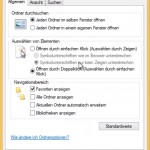Das Betriebssystem Windows XP des Softwareherstellers Microsoft erschien am 25.10.2001. Noch heute, im Jahr 2015, erfreut es sich großer Beliebtheit. Obwohl die Erfassung der tatsächlichen Nutzungsdaten schwierig ist, geht man davon aus, dass ca. 15% der Windows-Computer noch mit diesem Betriebssystem laufen (im Vergleich Windows 8.1: 8,3%). Auch die Ankündigung und das mittlerweile erreichte Supportende seit dem 08.04.2014 haben nicht dazu geführt, dass diese Nutzer Windows XP vollständig aufgegeben haben.
Tatsächlich gibt es durchaus Gründe Windows XP weiter zu nutzen. Da Microsoft aber nicht einmal mehr Sicherheitsupdates mehr dafür veröffentlicht, sind –theoretisch- alle Nutzer gefährdet wenn sie es weiter verwenden. Die Gefahren sind allerdings gering, wenn man es auf einem Computer nutzt, der nicht an das Internet angeschlossen ist.
Windows XP war ein Meilenstein

© Chris Hartford – flickr.com
Bei der Veröffentlichung im Jahr 2001 war Windows XP für Microsoft technisch ein Meilenstein. Es führte die Stabilität des NT-Kernels für den Desktopbetrieb ein, ersetzte das FAT32-Dateisystem mit dem von den Serverbetriebssytemen bekannten NTFS-Dateisystem ein und war robuster als das mitunter wenig stabile Windows 98. Mit drei großen Servicepacks wurde Windows XP im Laufe der Jahre leistungsfähiger, sicherer und noch stabiler. In diese Zeit fallen technische Meilensteine, wie die Unterstützung von Festplatten jenseits von 2 TB, Arbeitsspeicher von mehr als 4 GB, USB 2.0 und die Virtualisierung sowie eine Sicherheitsarchitektur, die modernen Anforderungen entspricht. Diese Servicepacks, die diese Funktionen teilweise nachlieferten sorgten dafür, dass Windows XP technisch auch heute noch sehr aktuell ist es wenig zwingende Gründe gibt auf einen Nachfolger zu wechseln.
Warum Windows XP weiter nutzen nach 14 Jahren?
In der fast 14-jährigen Lebensdauer des Betriebssystems hatten die Nutzer genügend Zeit, sich dauerhaft mit dem Betriebssystem einzurichten. Die wichtigsten hardwareseitigen Änderungen hat das Betriebssystem unterstützt. Softwareseitig ist der Bedarf von Privatleuten aber auch von Unternehmen nach der immer neuesten Version in vielen Fällen nicht immer gegeben. Gerade in Firmen müssen zahlreiche Softwarekomponenten einwandfrei zusammenarbeiten. Oft handelt es sich dabei um proprietäre individuelle Entwicklungen, die speziell für Windows XP angepasst sind. Ein Wechsel des Betriebssystems würde in vielen Fällen eine Kaskade an notwendigen Softwareänderungen auslösen. Den Aufwand für die Umstellung, die Schulung von Mitarbeitern und die Kosten will und kann man sich in vielen Fällen sparen. Denn was nützt eine neue hochmoderne Umgebung, wenn man am Ende genau das gleiche damit mache, wie vor der Umstellung? Für Privatleute trifft diese Fragestellung oft gleichermaßen zu.
Eine Möglichkeit Windows XP weiter sicher zu nutzen bietet die Firma Trend Micro. Die Firma bietet auch Sicherheit für XP nach dem Ablauf des Microsoft-Supports. Trend Micro bietet Patches für bekanntwerdende Exploits zeitnah an und sorgt so für weitergehende Sicherheit.
Dank einer virtuellen Maschine das Betriebssystem weiter nutzen
Als eine zweite Möglichkeit um Windows XP auf aktueller Hardware weiter zu verwenden, bietet sich der Betrieb in einer virtuellen Maschine an. Einer der wichtigsten Vorteile dabei ist die Plattformunabhängigkeit. Das virtualisierte Gastsystem läuft auf jedem Host, den die Virtualisierungssoftware unterstützt. Damit ist es von ihm vollständig unabhängig und lauffähig, selbst wenn es nicht über passende Gerätetreiber verfügt. Die Virtualisierungssoftware emuliert die passende Hardware und steuert die Zugriffe. Dadurch ist es sogar möglich, auf einem Host mehrere virtualisierte Maschinen zu konsolidieren und sogar mit unterschiedlichen Betriebssystemen laufen zu lassen, die sich die Ressourcen des Hostsystems teilen.
Auch der Umzug zu einem anderen Host ist denkbar einfach. Änderungen oder Neuinstallationen sind nicht notwendig. Wenn auf dem neuen Hostcomputer die Virtualisierungssoftware installiert ist, kann die virtuelle Maschine sofort gestartet und unterbrechungsfrei genutzt werden. Auch für die Datensicherung ergeben sich erheblich Vorteile. Indem die komplette virtuelle Maschine mit ihren Konfigurationsdaten gesichert wird, bedeutet der Restore, dass man sofort an dem Punkt weiterarbeiten kann an dem man aufgehört hat, eine lästige Wiedereinrichtung entfällt.
Arten der Virtualisierung und Marktübersicht
Die meist verbreiteten Virtualisierungtechniken sind Hardware-Emulation, Hardware-Virtualisierung oder Paravirtualisierung. Sie unterscheiden sich durch den Grad der Emulation der Hardware. Ist sie vollständig, ist der Betrieb eines Gastsystems möglich, das für eine komplett andere CPU ausgelegt ist. Die bekanntesten Programme für die Hardwareemulation sind
- VMware Player
- VMware Workstation
- Windows Virtual PC
- VirtualBox
- Parallels Workstation
- QEMU
Bei der Hardware-Virtualisierung werden dem Gastbetriebssystem nur Teile der physischen Hardware in Form von virtueller Hardware zur Verfügung gestellt. Die bekanntesten Lösungen dieser Art sind:
- VMware
- KVM
- Xen 3.0.
Bei der Paravirtualisierung wird keine Hardware virtualisiert oder emuliert, sondern das Gastsystem greift über eine abstrakte Verwaltungsschicht auf die gemeinsame Hardware zu. Bekannte Paravirtualisierungs-Software sind:
- Red Hat Fedora Core 5 mit Xen 3.0
- SUSE Linux Enterprise Server mit Xen
- Vmware ESX 3.5
- Citrix XenServer
- KVM
- Collax V-Cube+
- Windows 8(.1) bzw. Windows Server 2012 (R2) mit Hyper-V
Beispiel VMware Player
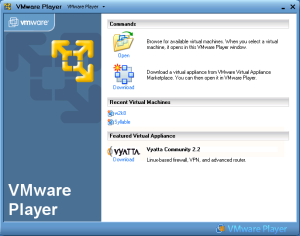
© clive darra – flickr.com
Die Nutzung einer virtuellen Maschine ist mit dem VMware Player besonders einfach. Er ist kostenlos und kann unter https://www.vmware.com/de/products/workstation-player.html heruntergeladen werden. Das Programm wird wie jede andere Software einfach auf dem Hostrechner installiert und gestartet. Für das Erstellen einer neuen virtuellen Maschine gibt es einen Assistenten, der den Nutzer durch alle Einstellungen führt. Man wählt das Installationsmedium von dem das Gastbetriebssystem installiert werden soll und die zu emulierende Hardware. Die Größe der virtuellen Maschine, Grafikauflösung, CPU- und Festplattenoptionen und Zugriff auf Hardware wie DVD-Laufwerke oder komplette Festplatten kann dabei eingestellt werden. Anschließend startet das Setup und das Gastbetriebssystem wird installiert. Je nach Hardware ist dieser Vorgang nach kurzer Zeit abgeschlossen in einem neuen Fenster das Betriebssystem nutzbar. Man kann jederzeit zur Oberfläche des Hostsystems wechseln oder das Gastsystem herunterfahren wenn es nicht mehr benötigt wird. Die virtuelle Maschine verhält sich dabei genauso, wie man es von einem richtigen Computer erwartet. Das folgende Video zeigt dir die vollständige Einrichtung von Windows XP im VMware Player.